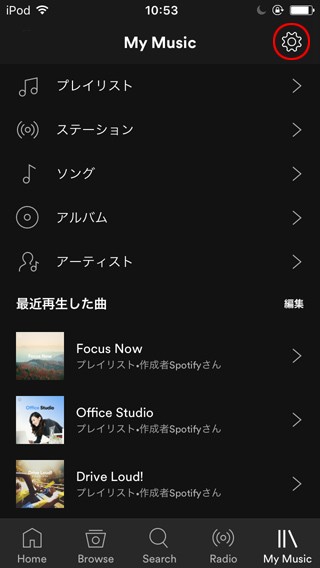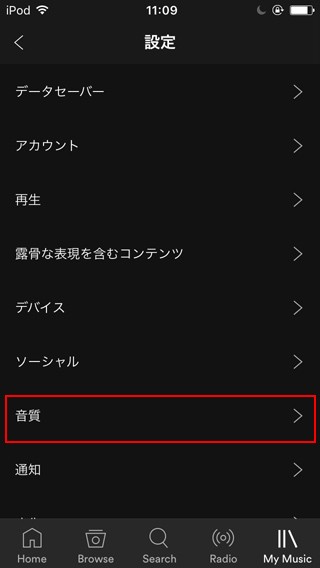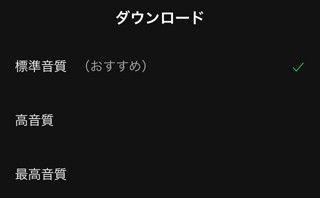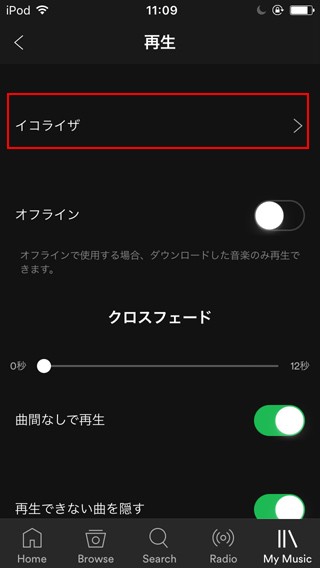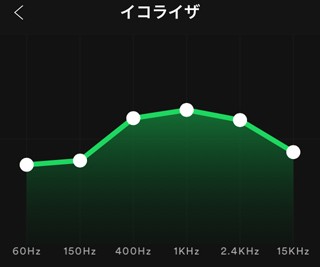音質を上げたい人必見!Spotifyを自分好みの音質に変更する方法
-
この記事をシェア
-
世界最大級の音楽ストリーミング配信サービス「Spotify」。
インターネットに接続できる環境さえあれば、世界中の4000万曲の楽曲がスマホやさまざまなデバイスで聴き放題になります。
このサービスで音楽を楽しんでいる方も多いでしょう。
いつでもどこでも身近に音楽を楽しめるSpotifyですが、デフォルトの設定のまま使っている方も多いのではないでしょうか。
Spotifyは設定を変更して音質そのものを向上させたり、イコライザを使って自分好みの音質に調節したりできます。
今回は、Spotifyでの音質の設定方法と、イコライザ機能を使っての音質の調整方法を紹介します。
写真:著者撮影
人気音楽配信サービスSpotifyの音質は良い?
音楽配信サービスで一番気になるもののひとつは、音質ではないでしょうか。
単に音質が良いだけではその分データ量も大きくなってしまいがちなので、データ通信状況にあわせて音質を選べるようなサービスはとても便利です。
Spotifyの音質は3種類
Spotifyで配信されている楽曲データは、音質によって96kbps/160kbps/320kbpsの3種類が用意されています。(ストリーミング再生では、さらに低音質の24kbpsがあります)
無料版であるFreeプランでは96kbps/160kbpsしか選択できませんが、Premiumプランにすることで最高音質である320kbpsが選択できるようになります。
このbpsという単位は1秒間のデータ量を表す数値で、ビットレートと呼ばれます。320kbpsなら、1秒間に320KBのデータ量を使って音を表現しているということになります。画像データと同じように、音楽データもデータ量を小さくするために圧縮を行います。圧縮率を高くするほどデータ量は小さくなりますが、クリアさ、繊細さが失われてしまいます。
また、ビットレートが低い場合、高音域や低音域でひずみが出たり、不快なノイズが発生して聴き辛くなります。
音質を変えるとどうなるの?
先ほど説明したように、ビットレートの低い楽曲データは、データ量を小さくするために圧縮率を高めています。
同じ音源のフォーマットならこのビットレートが高いほど、原曲の繊細なニュアンスを残した音で音楽を楽しむことができます。
たとえば、CDのビットレートは約1400kbpsです。CDなどの原曲により近いクリアな音質で音楽を楽しみたい場合は、320kbpsを選択するとよいでしょう。
注意点として、ビットレートが大きい=ファイルデータが大きいということは、その分通信量が大きくなってしまうことを覚えておく必要があります。
モバイル通信などでストリーミング配信を楽しむ場合、通信制限にかかってしまう可能性があるので注意が必要です。
オフライン再生の場合でも、ビットレートの大きい楽曲データはその分端末のデータストレージ容量を圧迫してしまうので、保存しておける楽曲数が少なくなってしまいます。
また、安価なイヤホンでは、ある程度以上のビットレートでは高くしすぎてもあまり聴こえ方が変わらないということもあります。
最高音質で楽しみたい場合は、イヤホンやスピーカーも少し高価なものを使うと、よりその恩恵に与ることができます。
Spotifyの音質の変更方法
実際に、Spotifyで音質の設定を変更する方法を紹介します。
Freeプラン、Premiumプラン共に設定方法は変わりません。また、Freeプランでもイコライザは利用できます。
音質の変更方法
写真:著者撮影
まず、右下のMy Musicのアイコンをタップして出てくる画面の右上に、歯車のアイコンがあるのでタップします。
写真:著者撮影
すると設定メニューが出てくるので、その中の音質という文字をタップしましょう。
写真:著者撮影
写真:著者撮影
この画面で、再生する楽曲データの音質を選択できます。
ストリーミング再生時とオフライン再生時でそれぞれ設定できるので、使用シーンやデータストレージ容量の空き具合などにあわせて設定しましょう。
イコライザの変更方法
イコライザというのは、楽曲データを再生するときに特定の周波数特性を調節する機能です。わかりやすく言うと、一部の音域だけを全体よりも強く再生したり、逆に弱く再生することができます。
一般的に、低音部分を強くするとより重厚感のある、迫力のある聴こえ方になります。逆に高音域を強くするとクリアで透明感の強い聴こえ方になります。
POPやクラシック、ロックやメタルなど、音楽のジャンルによっても相性がありますし、個人の好みによって設定は千差万別です。
イコライザをいじってより自分好みの設定で楽しむというのも、音楽の楽しみの一つです。
写真:著者撮影
Spotifyでイコライザを設定するには、設定メニューの再生という部分を選択します。
写真:著者撮影
さらに、一番上のイコライザというメニューを選択すると、下の画像のような画面がでてきます。これがイコライザの設定画面です。
写真:著者撮影
初期設定ではイコライザ機能はオフになっています。イコライザと書いてあるスライドスイッチをタップして、オンにしましょう。
上部分のグラフのような部分は左側に行くほど低音域、右側に行くほど高音域の音域を表していて、この6つの音域それぞれをどのくらい強く再生するかを設定します。
また、イコライザのスイッチの下の部分にはAcousticやBass Boosterなどのプリセットメニューがあります。
これらのメニューをタップするだけで、おすすめの設定に自動的にセットされます。
まずはプリセットで好みの設定を選んで、実際に聴きながら微調整していきましょう。
以下に、イコライザを設定するときのコツを紹介します。
例:重低音を強化したい場合
写真:著者撮影
迫力のあるバスやベースの音を強化したい場合は、60Hz/150Hzを強めに設定してみましょう。さらに、イコライザ全体を右下がりになるように中~高音域を抑え気味にすると、ずんずんと響くような聴こえ方になります。
例:ボーカルを強く再生したい場合
ボーカルの声を強調したい場合は、中音域である400Hz/1kHz/2.4kHzを強めに、山形に調整します。女性ボーカルなど高い声のボーカルの場合は気持ち右側を高めに、男性など低い声のボーカルの場合は気持ち左側を高めにすると、よりボーカル部分の音を強調できます。
例:シャキシャキとした高い音が気になる場合
高音のシャキシャキ音が気になる場合は、高音域である15kHzを少し抑え気味にするのがおすすめです。
例:万能イコライザ設定
写真:著者撮影
iTunesで2004年頃から音楽好きの間で話題になった「perfect」と呼ばれるイコライザ設定。また2013年に広まった「perfect」をさらに進化させたと言われた「Eargasm Explosion」と呼ばれる設定を参考にした設定です。
SpotifyはiTunesと比較して設定できる音域の種類が少ないため完全には再現できませんが、それでもあらゆる音楽に迫力をプラスしてくれるバランスのいい設定になります。
例:音割れする場合、違和感を感じるときの対処法
イコライザで極端に補正すると、音が割れたりひずんだりしてしまう場合があります。そのような場合は、形は変えないまま全体的に強さを下げてみると、改善されることもあります。
また、曲や好みによっては合わない補正もあるので、ざっくりと決めた後は実際に曲を再生しながら好みの設定方法を探していくという方法がおすすめです。
Spotifyで音質にこだわりたいなら音質・イコライザを変更しよう
いかがでしたか?今回は、Spotifyでより高音質で音楽を楽しめる音質設定の切り替え方法と、より自分好みの音質に補正できるイコライザの調整方法を紹介しました。
Spotifyを使っている方は、ぜひ音質やイコライザの設定でより自分好みの音楽を楽しんでみてください。
関連記事
※「Spotify」ユーザー必見!ハマる人続出のおすすめプレイリスト7つ
※Spotifyで通信量を気にせずに長時間音楽を聞きまくる方法4選
※Spotifyをパソコンで使う方法は?スマホ版との違いも徹底解説
※Spotifyで曲やアルバムをダウンロード!オフライン再生機能のやり方
※Spotify有料版と無料版の違いは?Premiumだからこそのメリットとは?
※プレミアムが半額に?!「Spotify」の学生プランへの申し込み方法と注意点
※「Spotify」androidで音楽を楽しむなら、このアプリ
※話題のストリーミングサービス「spotify」が人気なワケ
※無料版「Spotify」の基本的な使い方&おすすめの使い方3選
※Spotify無料プランのメリットとは?できること・できないことは?
※「Spotify」のFreeプラン、Premiumプランの違いを徹底解説
※5大音楽アプリ徹底比較!おすすめは?Spotify・AWA・LINE MUSIC・Amazon Music・Google Play Music